原标题:"腾达路由器安装好后上不了网怎么办?"相关路由器设置经验分享。 – 来源:【WiFi之家网】

据不完全统计,用户在安装路由器时,最怕的不是繁琐的步骤,而是安装完后路由器连不上网!因此,今天就来给大家讲讲遇到这种情况的解决方法。学会这几种解决方法,成为“路由大神”指日可待!
路由器连不上网时的WAN口状态一般为:联网中、未联网。
一、联网中
1、宽带账号密码错误
检查宽带帐号和密码是否输入正确,注意区分帐号密码大小写。当宽带账号密码错误时,路由器是无法联网的,如不确定账号密码是什么,可以直接致电网络运营商咨询。
如果你新买的路由器是腾达AC10、AC6 升级版和F9 的话,宽带账号和密码输入错误这个问题可以完全忽略。为什么?因为它们都具备“宽带账号密码转移功能”,只需一根网线就能把旧路由的储存的宽带账号和密码转移到新路由上,无需进入路由器页面也能安装路由器。

2、网线过长导致驱动能力不足
入户的宽带网线或光modem与路由器之间的网线太长,容易导致驱动能力不足。可尝试将路由器WAN口速率设置小一些。
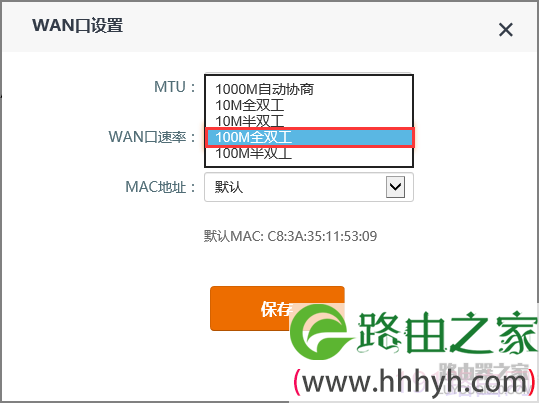
3、LAN口IP冲突
当上网方式为自动获取(DHCP)时,有可能是路由器WAN口获取到的IP地址与其LAN口IP地址发生冲突(特别是从房东那里拉的“宽带”),从而导致“联网中”。我们可以尝试修改路由器LAN口IP来解决。
举个例子:路由器LAN口IP原本为192.168.0.1,你可以尝试把它修改为192.168.10.1。(PS:192.168.X.1, X=1-254)
设置步骤:【系统设置】—【局域网IP设置】,修改IP地址,然后保存即可。
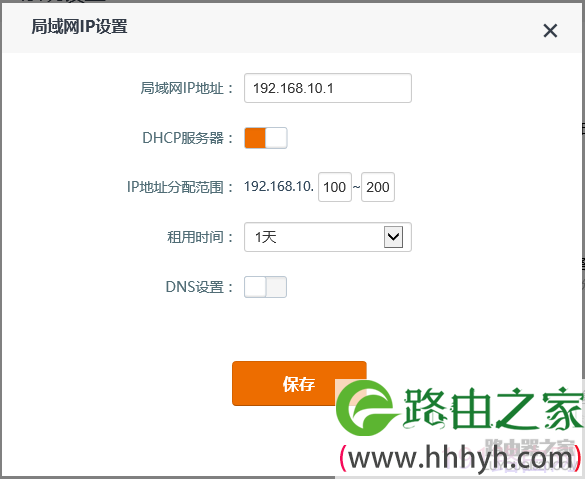
4、网络故障
若尝试了以上 3 种的方法还是没有改善的话, 请直接把接在路由器WAN口的宽带网线直接拔下来接到任意一台电脑上(也就是直接将运营商的光猫(modem)连接到电脑),看能否正常上网,若不能正常上网请联系网络运营商。
二、未联网
1、线路连接错误
WAN口未接线或误将应连接在WAN口的上网线接在LAN口上。请检查宽带网线是否已经正确连接到路由器的WAN口,并且接触良好,线路连接正确后,路由器上WAN口指示灯应常亮或者闪烁。

2、网线质量太差或者损坏
可能是光modem与路由器之间的网线质量太差或者损坏了,更换一根新的网线(确保是好的)试试。
有可能是光猫(modem)、网线或路由器故障了,此时WAN口灯不亮,因此联网状态就会显示“未连接”。
①如果光猫故障了,这种情况一般都需致电运营商上门维修。
②如果是网线或路由器的问题导致联网失败,我们可以自己检查。
方法:把原来插在WAN口的网线头拔下来接到任意一个LAN口上,如果对应的LAN口亮的话则代表网线没有问题,是路由器WAN口故障了;如果LAN口也不亮,则代表网线故障了。
原创文章,作者:路由器设置,如若转载,请注明出处:https://www.224m.com/23305.html

